Un día, no importa cuán grande sea el espacio de almacenamiento de archivos en su teléfono Android, el espacio definitivamente estará lleno de varios archivos. Obligado, todos o parte de los archivos que tienes que transferir a otro lugar. La transferencia de archivos en sí se puede hacer de varias maneras, y una de ellas es usando FTP.
FTP es un protocolo que se usa en una red para transferir archivos de un lugar a otro, generalmente de una computadora a un servidor de sitio web, pero también se puede usar para transferir archivos de una PC a otra PC, de un teléfono Android a una PC o desde un portátil hasta una tablet Android.
Con FTP, los archivos se pueden transferir entre dos dispositivos sin usar cables. Uno actúa como servidor, mientras que el otro actúa como cliente. Los dos dispositivos no tienen que estar cerca uno del otro para poder transferir archivos. Lo más importante es que debe asegurarse de que ambos estén en la misma red.
Cómo transferir archivos de Android a PC con FTP
Para señalar aquí, la misma red no significa que los archivos deban transferirse a través de la red de Internet. Incluso sin conexión a Internet, por ejemplo a través de una red Wi-Fi. Hasta ahora, Wi-Fi generalmente se considera una conexión inalámbrica a Internet, aunque los dos son diferentes. Wi-Fi no es Internet. Este malentendido surge debido al uso de términos ambiguos de Wi-Fi, como “Wi-Fi gratis”, que puede encontrar en todas partes. Como resultado, la gente común piensa que son iguales.
La cobertura de la red Wi-Fi no es tan amplia como Internet, pero es suficiente para satisfacer las necesidades de las transferencias de archivos locales. Incluso si estás en la sala de estar mientras la PC está en el dormitorio, puedes transferir archivos sin moverte del sofá usando una tableta o un teléfono Android y sigue las instrucciones que te presentamos a continuación en orden. A continuación se explica cómo transferir archivos de Android a PC mediante FTP:
1. En primer lugar, debe instalar una aplicación llamada Servidor FTP Wi-Fi en la tienda de juegos.
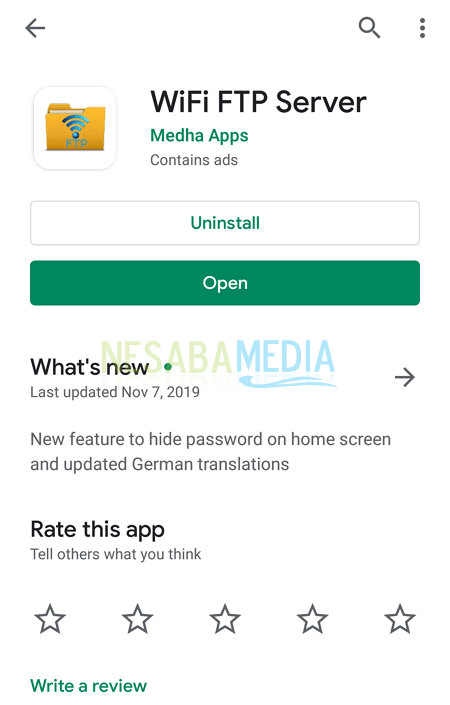
2. Después de eso, abre la aplicación WiFi FTP Server. escoger Comienzo para iniciar la transferencia de archivos a través de FTP.
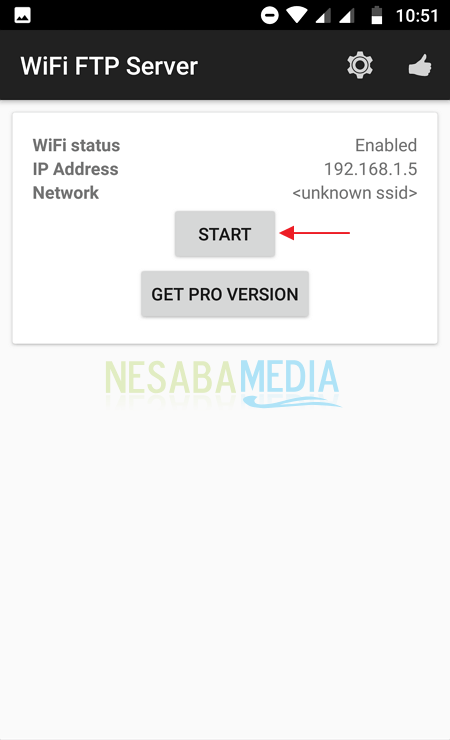
3. A lo que debe prestar atención aquí es a la URL del servidor, a saber: ftp://192.168.1.5:2221 (puede ser diferente al tuyo, dependiendo de la red Wifi)
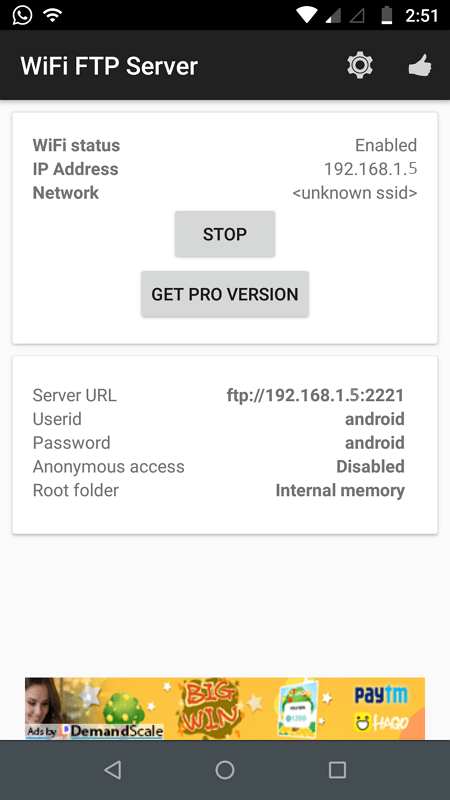
4. Abra el Explorador de archivos en su computadora o computadora portátil y luego ingrese la URL del servidor más temprano.

5. Ahora puede acceder a sus archivos en su teléfono celular.
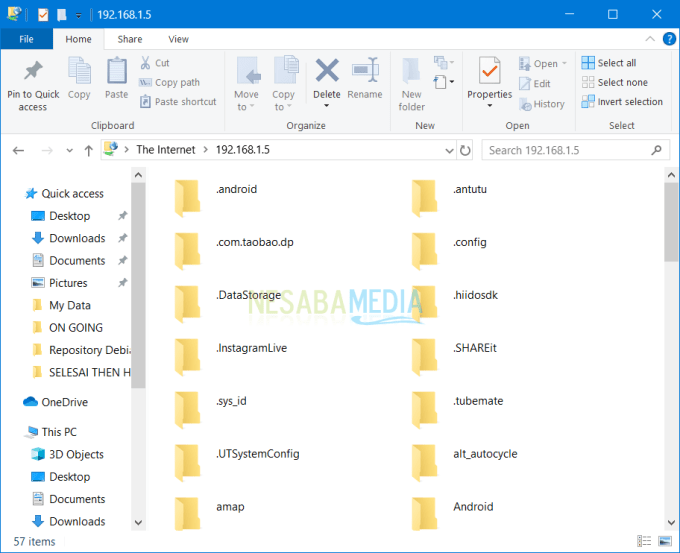
6. Si desea proteger su servidor FTP para que otras personas además de usted no puedan acceder fácilmente al servidor FTP, abra WiFi FTP Server nuevamente y seleccione Icono de configuración.

7. Desmarcar en opciones Acceso anónimo por lo que cualquier persona que quiera ingresar a su servidor FTP debe iniciar sesión primero. cambiar también ID de usuario y Contraseña su servidor FTP.
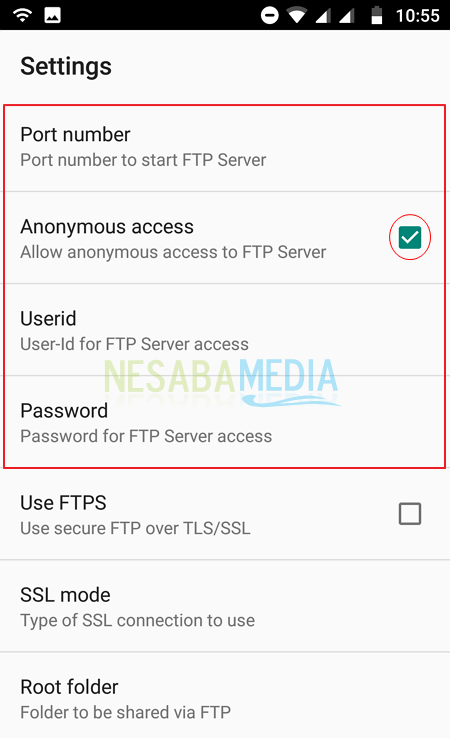
Además de FTP, los archivos también se pueden transferir a través de Bluetooth, pero la velocidad de transferencia es menor. A través de un cable USB, por supuesto que puedes, pero es una molestia porque tienes que lidiar con los cables. Sin embargo, si la situación no permite el uso de FTP y los archivos a transferir son grandes, entonces la transferencia de archivos a través de un cable USB es una mejor opción que Bluetooth. La razón es simple, porque los cables USB pueden transferir archivos más rápido que Bluetooth.
Los archivos también se pueden transferir a una PC indirectamente con la ayuda del almacenamiento en la nube, siempre que no le importe tomarse el tiempo para crear una cuenta en un sitio que brinde almacenamiento en la nube. Cómo funciona, transfiere archivos a la nube, luego sincroniza el almacenamiento en la nube con su PC. Google Drive es uno de los más utilizados, pero recuerda, la capacidad libre por ahora es de solo 15 GB. Mucho menor que la capacidad de un SSD o disco duro que puede llegar a los miles de GB.

